Wix エディタ:Facebook シェアボタンを追加・設定する
1分
サイトに「Facebook シェア」ボタンを追加して、訪問者が Facebook 友達と簡単にサイトを共有できるようにしましょう。
シェアボタンは好きなページに追加することができます。ショップページやブログページとの相性が抜群で、商品や記事を共有することができます。
Facebook シェアボタンを追加する方法:
- エディタ左側で「パーツを追加」
 をクリックします。
をクリックします。 - 「ソーシャル」をクリックします。
- 「Facebook」下で Facebook シェアボタンをクリックして追加するか、希望の場所にドラッグします。
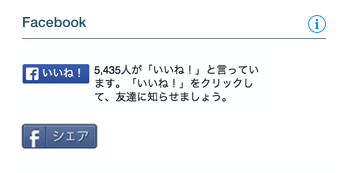
- 「Facebook シェア設定」をクリックします。
- シェアするページを選択します:
- このページ:訪問者が Facebook 友達と現在のページを共有できるようにします。
- トップページ:訪問者が Facebook 友達とサイトのトップページを共有できるようにします。
- 「ボタンのテキスト」下にボタンのテキストを入力します。

